Présentation
Mouche sauvage (anciennement connu sous le nom de JBoss) est un serveur d'applications écrit en Java et développé par Red Hat. C'est un serveur d'application open source pour les applications JEE, il est rapide et léger et particulièrement performant pour les applications web et métiers.
La technologie derrière WildFly est également disponible dans JBoss Enterprise Application Platform 7.
JBoss EAP est un abonnement d'entreprise renforcé avec le support de classe mondiale de Red Hat, de longs cycles de maintenance pluriannuels et un contenu exclusif.
Installation de mouches sauvages
Suivez simplement attentivement les étapes ci-dessous pour commencer avec Wildfly :
- Mettez à jour votre système CentOS 8
dnf update -y && dnf upgrade -y- Installer Java Open-JDK 11 (Kit de développement)
dnf install java-11-openjdk-devel -y- Créer un utilisateur et un groupe pour WildFly
groupadd -r wildfly
useradd -r -g wildfly -d /opt/wildfly -s /sbin/nologin wildflyREMARQUE :WildFly inclut également un script add-user.sh situé dans le dossier bin pour ajouter des utilisateurs.
- Télécharger la dernière version de WildFly sous /tmp . Au moment de la rédaction de cet article, la dernière version était 25.0.1.Final.
wget https://github.com/wildfly/wildfly/releases/download/25.0.1.Final/wildfly-25.0.1.Final.tar.gz -P /tmpREMARQUE :Pour installer la dernière version de Wildfly , Veuillez visiter le site officiel de wildfly en ouvrant le lien ci-dessous :
Dernier Wildfly- Extraire l'archive dans /opt répertoire
tar xf /tmp/wildfly-25.0.1.Final.tar.gz -C /opt/- Créez également un lien symbolique qui pointera vers le répertoire d'installation de WildFly.
ln -s /opt/wildfly-25.0.1.Final/ /opt/wildfly- Puis changez la propriété du répertoire en l'utilisateur wildfly.
chown -RH wildfly: /opt/wildflyConfiguration WildFly
- Créez un répertoire où seront situés les fichiers de configuration de WildFly.
mkdir -p /etc/wildfly- Copiez ensuite le fichier de configuration dans ce répertoire.
cp /opt/wildfly/docs/contrib/scripts/systemd/wildfly.conf /etc/wildfly/REMARQUE :Les configurations de Wildfly s'exécuteront par défaut en mode autonome et écouteront sur toutes les interfaces. Mais, si nous devons l'ajuster, nous pouvons modifier le wildfly.conf fichier.
- Copiez le script de lancement binaire de WildFly dans notre répertoire bin et autorisez le logiciel à utiliser systemd .
#copy the script into the binary directory
cp /opt/wildfly/docs/contrib/scripts/systemd/launch.sh /opt/wildfly/bin/
#add executable permissions to execute the script
sh -c 'chmod +x /opt/wildfly/bin/*.sh'
#add the wildfly.service file into systemd
cp /opt/wildfly/docs/contrib/scripts/systemd/wildfly.service /etc/systemd/system/- Démarrez WildFly en exécutant les commandes ci-dessous :
systemctl daemon-reload
systemctl start wildfly
systemctl enable wildfly- En outre, configurez le pare-feu pour autoriser l'accès à WildFly.
firewall-cmd --zone=public --permanent --add-port=8080/tcp
firewall-cmd --reload- Accéder à WildFly en ouvrant votre navigateur puis tapez http://IP_address:8080 .
REMARQUE :L'URL ressemblerait à ceci :http://server-ip:8080 ou http://domain.com:8080
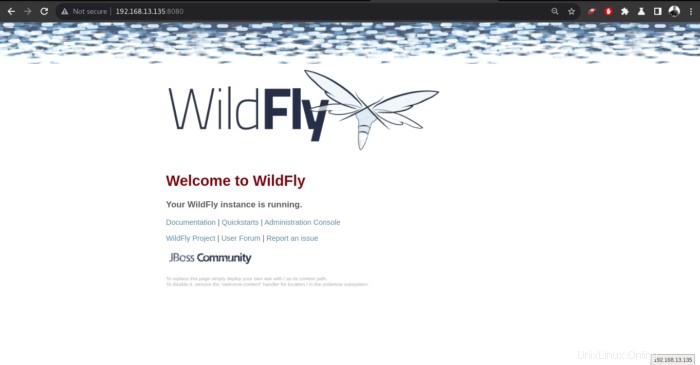
Administration des mouches sauvages
Mouche sauvage 25 fournissent deux options administratives pour gérer l'instance WildFly.
- Une console d'administration Web
- Une interface de ligne de commande
Types d'utilisateurs que vous ajouterez pour accéder à la console d'administration WildFly sont :
- Utilisateur de gestion
- Utilisateur de l'application
Accès à distance à la console d'administration WildFly
- Pour se connecter à la console d'administration WildFly, nous devons créer un utilisateur administrateur avec le script suivant et suivre les étapes comme indiqué dans les deux captures d'écran ci-dessous.
/opt/wildfly/bin/add-user.sh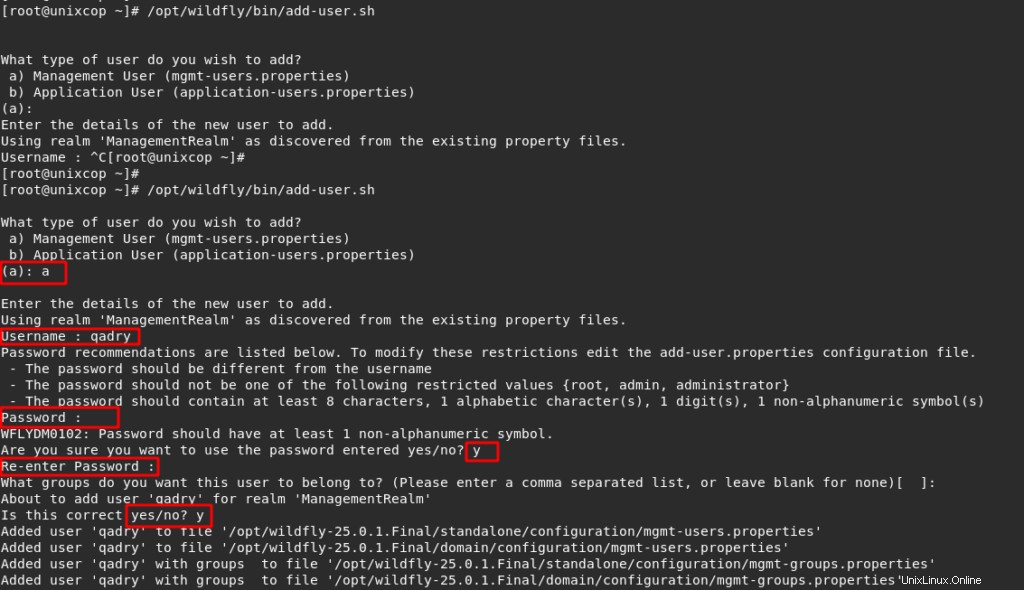

- Créer une variable d'environnement dans le fichier de configuration wildfly
vim /etc/wildfly/wildfly.conf- Ajoutez ensuite ce qui suit :
# The configuration you want to run
WILDFLY_CONFIG=standalone.xml
# The mode you want to run
WILDFLY_MODE=standalone
# The address to bind to
WILDFLY_BIND=0.0.0.0
# the address to bind console to
WILDFLY_CONSOLE_BIND=0.0.0.0Modifier /opt/wildfly/bin/launch.sh script.
vim /opt/wildfly/bin/launch.sh- Ensuite, mettez-le à jour comme suit
#!/bin/bash
if [ "x$WILDFLY_HOME" = "x" ]; then
WILDFLY_HOME="/opt/wildfly"
fi
if [[ "$1" == "domain" ]]; then
$WILDFLY_HOME/bin/domain.sh -c $2 -b $3
else
$WILDFLY_HOME/bin/standalone.sh -c $2 -b $3 -bmanagement=0.0.0.0
fi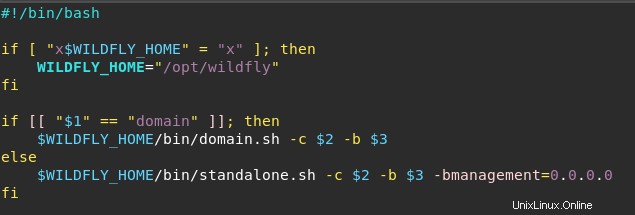
- Modifiez enfin le service WildFly.
vim /opt/wildfly/docs/contrib/scripts/systemd/wildfly.service- Ensuite, mettez-le à jour comme suit
[Unit]
Description=The WildFly Application Server
After=syslog.target network.target
Before=httpd.service
[Service]
Environment=LAUNCH_JBOSS_IN_BACKGROUND=1
EnvironmentFile=-/etc/wildfly/wildfly.conf
User=wildfly
LimitNOFILE=102642
PIDFile=/var/run/wildfly/wildfly.pid
ExecStart=/opt/wildfly/bin/launch.sh $WILDFLY_MODE $WILDFLY_CONFIG $WILDFLY_BIND
StandardOutput=null
[Install]
WantedBy=multi-user.target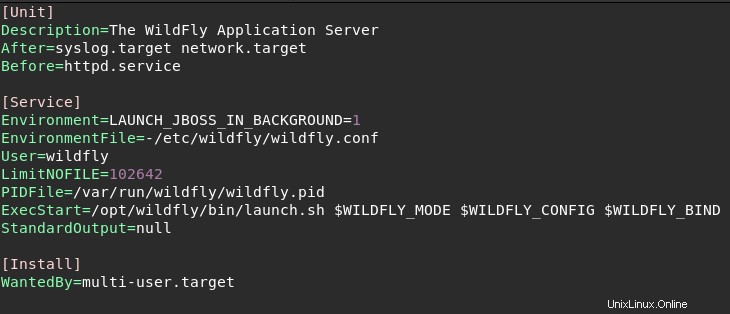
- Autoriser le port de service de la console d'administration WildFly dans le pare-feu.
firewall-cmd --permanent --add-port=9990/tcp
firewall-cmd --reload- Accéder à la console d'administration WildFly avec l'URL de navigation http://server-ip:9990 ou http://domain.com:9990
Pour l'URL de ma console d'administration Wildfly :http://wildfly.unixcop.com:9990
- Connectez-vous en utilisant l'utilisateur admin et entrez le mot de passe que vous avez créé ci-dessus.
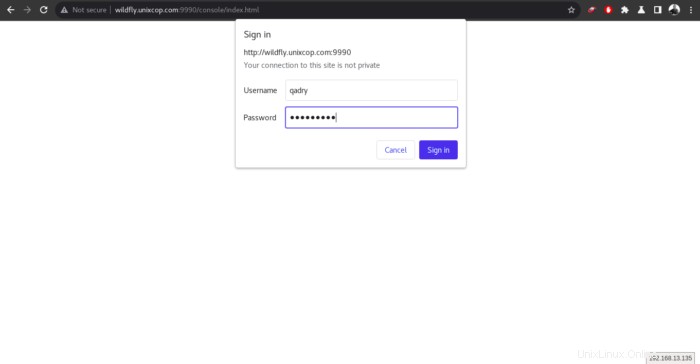
Dès que vous avez entré les bonnes informations d'identification, vous serez redirigé vers le tableau de bord de la console d'administration WildFly comme indiqué ci-dessous.
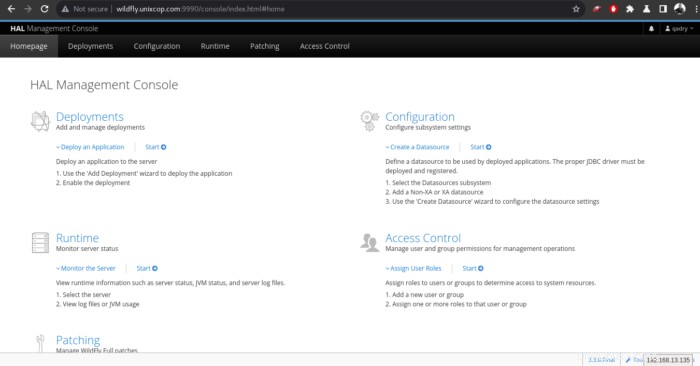
Conclusion
C'est tout
Dans ce tutoriel, nous vous avons montré comment installer et configurer WildFly .
De plus, nous avons illustré comment accéder à la console d'administration WildFly pour la gestion.
Lisez aussi….. Comment installer le dernier WildFly sur Ubuntu 20.04
Merci !!!